NAT - 利用路由器进行端口映射
由于近来国家IP4地址分配资源紧张,部分地区运营商已将个人用户的IP地址分配为运营商的内网IP地址,这样的IP地址公网将无法通过个人路由器端口进行访问(需先转发到运营商路由器再转发至个人,等于是运营商分配的端口才是公网可访问的真正端口)。所以,如果您的路由器分配的是内网IP,则无法通过此方式进行端口映射,请联系您的网络供应商进行协商,确保您的路由IP为公网IP。(简单的判断方法:打开任意IP查询网站,可看到您当前的网络位置,如果此位置并非您当前的实际位置,比如您在北京,IP地址却显示为上海,此IP肯定非公网IP,但目前一些网站也可以解析这种内网IP了,所以也不是太准确,可以根据下面的操作在本机测试一下,如果本机可以连接,公网也是可以的。)
服务端即为服务提供者的电脑(有技术的一方),确定打开了路由器中的UPnP或DMZ服务后,即可运行ESysNAT进行服务端设置:
第一步:
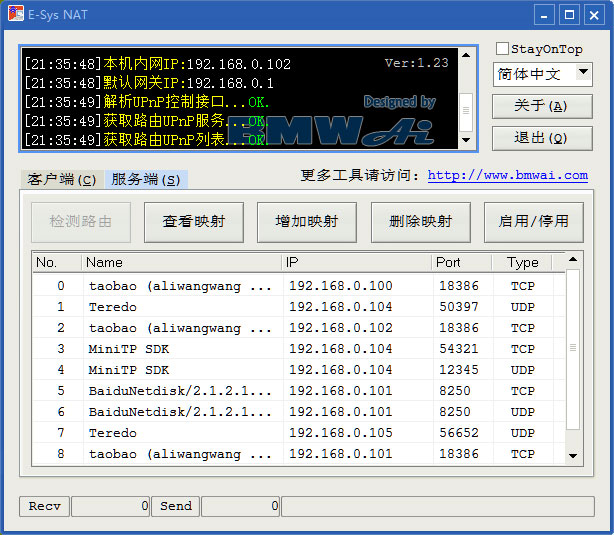
如上图,进入ESysNAT服务端,点击“检测路由”按钮,此时将列出当前路由中的所有UPnP列表,此列表为您当前局域网内所有电脑中安装的相关软件创建的(此列表也可能为空,也可能与上图不同)。
第二步:
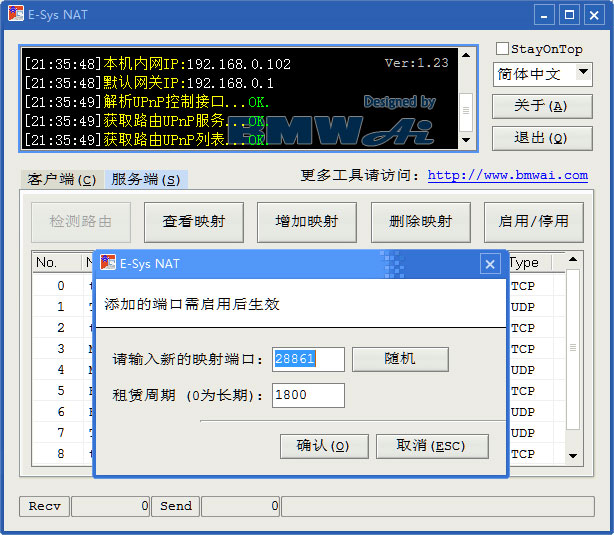
点击“增加映射”按钮,此时将弹出一映射端口设置窗口。设置中的数字可以使用默认,也可自行进行更改。此处端口号仅为了提供给客户端进行连接,无特殊要求,只要不与当前系统中使用的端口进行重叠即可(如重叠下一步将出错)。
第三步:
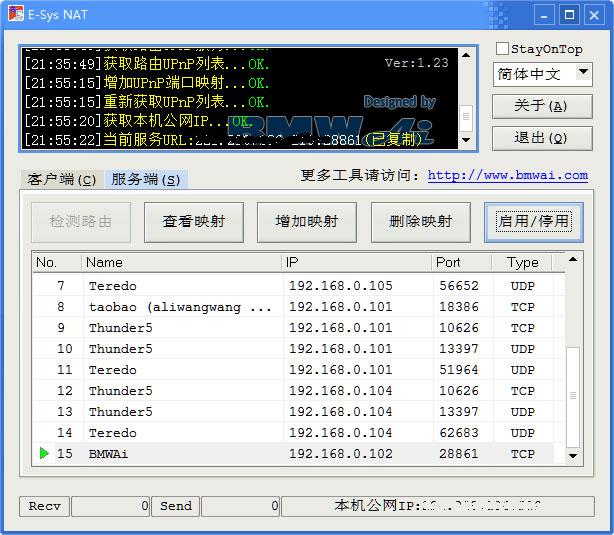
从列表中找到刚刚添加的映射(名称为BMWAi,端口号为上一步所设置的数字,类型为TCP,IP地址为您当前电脑的局域网IP地址),点击“启用/停用”按钮即可将此端口进行打开和关闭。启用后,上方信息窗口中将显示出服务URL,此时程序已自动将其复制到剪切板,粘贴发送给对方(客户端)即完成了服务端的操作。
以下操作为客户端操作(客户端为技术需求方,即车辆一方)。
第一步:
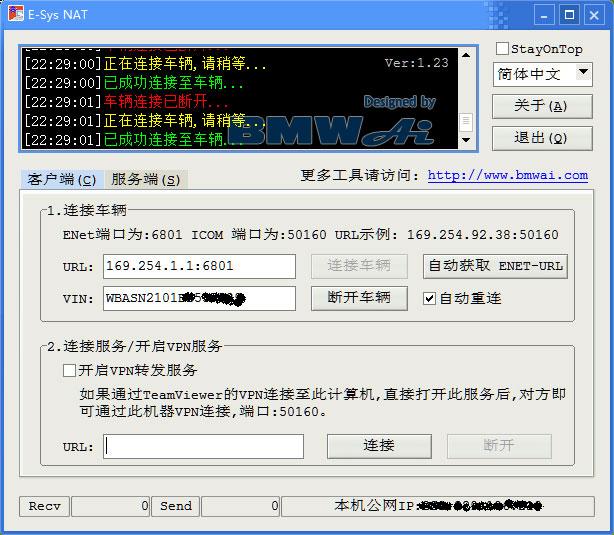
如果车辆为ICOM连接的,请在URL中输入ICOM地址及端口(一般为169.254.92.38:50160),如果为ENET线进行连接的,可直接点击“自动获取 ENET-URL”进行自动获取IP及端口。获取URL后,请点击“连接车辆”按钮进行车辆连接。
第二步:
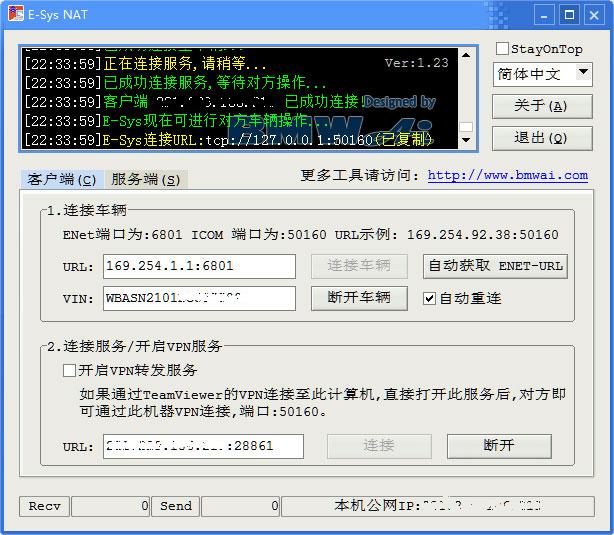
将之前服务端提供的URL粘贴到下方URL输入框中,然后点击“连接”按钮,即可连接到服务端。此时双方ESysNAT操作即完成了。剩下的就是ESys等操作了。
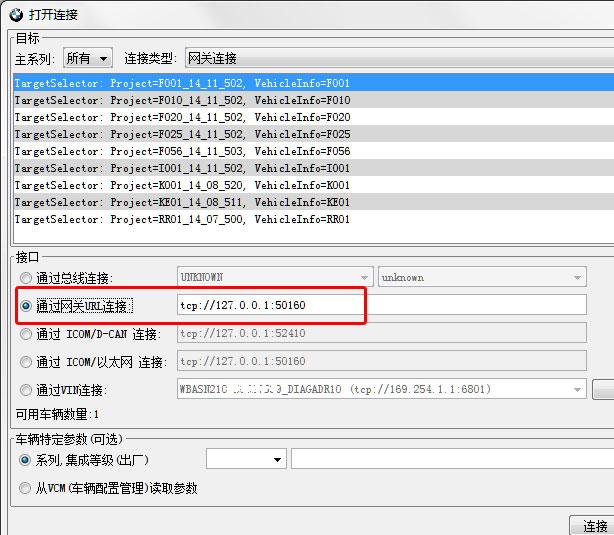
在ESys连接选择“通过网关URL连接”,然后输入“tcp://127.0.0.1:50160”,点击“连接”按钮,即可连接至对方车辆。此后操作将如同在本地操作车辆一样。
友情提醒:端口映射方式进行远程操作时,将完全利用网络进行数据交互,所以请确保您及对方网络通讯稳定可靠,否则极有可能造成操作失败。
- 上一篇:NAT - 利用TV进行端口映射 2017/6/13
- 下一篇:通知:没有通知! 2017/6/12


